Sie lernen wie ein eigener Hintergrund in die Präsentation eingefügt wird.
Einen eigenen Hintergrund erstellen.
Das Design für eine Firma sollte in jedem Fall eine passende Hintergrundgrafik enthalten. Dafür eignen sich Bilder und Grafiken in Form einer .jpg- bzw. .png-Datei. Die Abmessungen richten sich nach den Möglichkeiten des Beamers. Infrage kommt da das 4:3, 16:9 oder 16:10 Format. Zur Bildgestaltung soll hier nicht viel gesagt werden. Optimal ist ein glatter weißer Hintergrund mit dem Firmenlogo an passender Stelle. Man kann noch ein paar moderne Gestaltungen, wie beispielsweise Streifen, hinzufügen. Achten Sie bitte auch immer auch auf eine geringe Dateigröße. Der Hintergrund sollte dem Vortragenden in jedem Fall den nötigen Freiraum für die Gestaltung seiner Präsentation lassen.
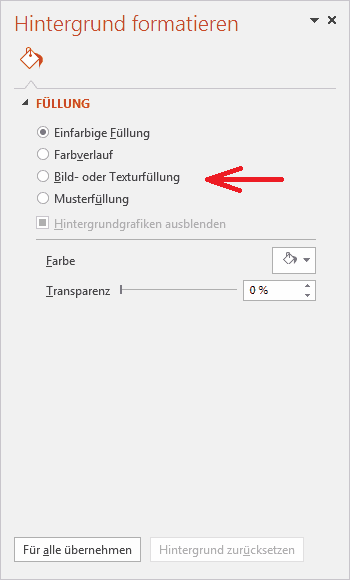 Ist man nun im Besitz seiner Grafik, wechselt man in die Ansicht „FOLIENMASTER“ (siehe Folienmaster) und markiert links auf der Navigationsleiste die oberste bzw. erste Folie. Dann betätigt man in der Gruppe „Hintergrund“ die Schaltfläche „Hintergrundformate“ und wählt im Auswahlmenü den Punkt „Hintergrund formatieren...“. Damit öffnet sich der Bereich „Hintergrund formatieren“.
Ist man nun im Besitz seiner Grafik, wechselt man in die Ansicht „FOLIENMASTER“ (siehe Folienmaster) und markiert links auf der Navigationsleiste die oberste bzw. erste Folie. Dann betätigt man in der Gruppe „Hintergrund“ die Schaltfläche „Hintergrundformate“ und wählt im Auswahlmenü den Punkt „Hintergrund formatieren...“. Damit öffnet sich der Bereich „Hintergrund formatieren“.
In ihm wählt man „Füllung“, setzt den Punkt vor „Bild- oder Texturfüllung“ und betätigt den Button „Datei...“. Damit öffnet sich das Feld „Grafik einfügen“. In ihm klickt man sich bis zu der entsprechenden Hintergrundgrafik vor und betätigt den Button „Einfügen“. Damit wurde die Hintergrundgrafik eingefügt.
Hat man nicht die oberste Folie, sondern eine Untergeordnete markiert, wird die Hintergrundgrafik nur für dieses markierte Layout übernommen.
Wie das spezielle Firmendesign in seiner Gesamtheit abgespeichert wird, erfahren Sie in der Lektion Design speichern.
Lektion 6.2
weitere Lektionen dieser Lerneinheit:
- 6.1 Folienmaster
- 6.2 eigener Hintergrund
- 6.3 Text vorformatieren
- 6.4 Farbschema festl.
- 6.5 Design speichern
- Übersicht
© Copyright by H. Müller
